Shromažďování protokolů z textových souborů pomocí agenta služby Azure Monitor a ingestování do Služby Microsoft Sentinel
Tento článek popisuje, jak pomocí vlastních protokolů prostřednictvím konektoru AMA rychle filtrovat a ingestovat protokoly ve formátu textového souboru ze síťových nebo bezpečnostních aplikací nainstalovaných na počítačích s Windows nebo Linuxem.
Mnoho aplikací protokoluje data do textových souborů místo standardních služeb protokolování, jako je protokol událostí systému Windows nebo Syslog. Pomocí agenta služby Azure Monitor (AMA) můžete shromažďovat data v textových souborech nestandardních formátů z počítačů s Windows i Linuxem. AMA může také ovlivnit transformace dat v době shromažďování, aby je parsovat do různých polí.
Další informace o aplikacích, pro které má Microsoft Sentinel řešení pro podporu shromažďování protokolů, najdete v tématu Vlastní protokoly prostřednictvím datového konektoru AMA – Konfigurace příjmu dat do Microsoft Sentinelu z konkrétních aplikací.
Další obecné informace o ingestování vlastních protokolů z textových souborů najdete v tématu Shromažďování protokolů z textového souboru pomocí agenta služby Azure Monitor.
Důležité
Vlastní protokoly prostřednictvím datového konektoru AMA jsou aktuálně ve verzi PREVIEW. Další právní podmínky týkající se funkcí Azure, které jsou v beta verzi, preview nebo jinak ještě nejsou vydané v obecné dostupnosti, najdete v dodatečných podmínkách použití pro Microsoft Azure Preview.
-
Microsoft Sentinel je teď obecně dostupný na portálu Microsoft Defenderu na sjednocené platformě operací zabezpečení Microsoftu. Další informace najdete v tématu Microsoft Sentinel na portálu Microsoft Defender.
Požadavky
Než začnete, musíte mít nakonfigurované prostředky a příslušná oprávnění, jak je popsáno v této části.
Požadavky služby Microsoft Sentinel
Nainstalujte řešení Microsoft Sentinel, které odpovídá vaší aplikaci, a ujistěte se, že máte oprávnění k dokončení kroků v tomto článku. Tato řešení najdete v centru obsahu v Microsoft Sentinelu a všechny zahrnují vlastní protokoly prostřednictvím konektoru AMA .
Seznam aplikací, které mají řešení v centru obsahu, najdete v konkrétních pokynech pro jednotlivé aplikace. Pokud pro vaši aplikaci není k dispozici řešení, nainstalujte vlastní protokoly prostřednictvím řešení AMA .
Další informace najdete v tématu Zjišťování a správa obsahu od verze Microsoft Sentinelu.
Mít účet Azure s následujícími rolemi řízení přístupu na základě role v Azure (Azure RBAC):
Předdefinovaná role Obor Důvod - Přispěvatel virtuálních počítačů
- Připojený počítač Azure
Správce prostředků- Virtuální počítače
- Virtual Machine Scale Sets
- Servery s podporou služby Azure Arc
Nasazení agenta Libovolná role, která zahrnuje akci
Microsoft.Resources/deployments/*- Předplatné
- Skupina prostředků
- Existující pravidlo shromažďování dat
Nasazení šablon Azure Resource Manageru Přispěvatel monitorování - Předplatné
- Skupina prostředků
- Existující pravidlo shromažďování dat
Vytvoření nebo úprava pravidel shromažďování dat
Požadavky pro předávání protokolů
Některé vlastní aplikace jsou hostované na uzavřených zařízeních, která vyžadují odesílání protokolů externímu kolektoru nebo předávání protokolů. V takovém scénáři platí pro službu předávání protokolů následující požadavky:
Abyste mohli shromažďovat protokoly, musíte mít určený virtuální počítač s Linuxem jako předávač protokolů.
Pokud váš nástroj pro předávání protokolů není virtuální počítač Azure, musí mít na něm nainstalovaného agenta Azure Arc Connected Machine.
Virtuální počítač pro předávání protokolů s Linuxem musí mít nainstalovaný Python 2.7 nebo 3.
python --versionPomocí příkazu nebopython3 --versionpříkazu zkontrolujte. Pokud používáte Python 3, ujistěte se, že je nastavený jako výchozí příkaz na počítači, nebo spusťte skripty pomocí příkazu python3 místo pythonu.Služba předávání protokolů musí mít povolenou
syslog-ngfunkci démon neborsyslogdémon.Informace o požadavcích na místo pro váš nástroj pro předávání protokolů najdete na srovnávacím testu výkonu agenta služby Azure Monitor. Můžete si také projít tento blogový příspěvek, který obsahuje návrhy pro škálovatelný příjem dat.
Zdroje protokolů, zabezpečovací zařízení a zařízení musí být nakonfigurované tak, aby odesílaly zprávy protokolu do démona syslogu syslogu, nikoli do místního démona syslogu.
Požadavky na zabezpečení počítače
Nakonfigurujte zabezpečení počítače pro předávání protokolů podle zásad zabezpečení vaší organizace. Nakonfigurujte například síť tak, aby odpovídala zásadám zabezpečení podnikové sítě, a změňte porty a protokoly v procesu démon tak, aby odpovídaly vašim požadavkům. Pokud chcete zlepšit konfiguraci zabezpečení počítače, zabezpečte virtuální počítač v Azure nebo si projděte tyto osvědčené postupy pro zabezpečení sítě.
Pokud vaše zařízení odesílají protokoly přes protokol TLS, protože například váš nástroj pro předávání protokolů je v cloudu, musíte nakonfigurovat proces démon syslog (rsyslog nebo syslog-ng) pro komunikaci v protokolu TLS. Další informace naleznete v tématu:
- Šifrování provozu Syslog pomocí protokolu TLS – rsyslog
- Šifrování zpráv protokolu pomocí protokolu TLS – syslog-ng
Konfigurace datového konektoru
Proces nastavení pro vlastní protokoly prostřednictvím datového konektoru AMA zahrnuje následující kroky:
Vytvořte cílovou tabulku v Log Analytics (nebo rozšířené proaktivní vyhledávání, pokud jste na portálu Defender).
Název tabulky musí končit
_CLa musí se skládat pouze z následujících dvou polí:- TimeGenerated (typu DateTime): časové razítko vytvoření zprávy protokolu.
- RawData (typu String): zpráva protokolu v plném rozsahu.
(Pokud shromažďujete protokoly z nástroje pro předávání protokolů, a ne přímo ze zařízení, které je hostitelem aplikace, pojmenujte toto pole .Zpráva místo RawData.)
Nainstalujte agenta Služby Azure Monitor a vytvořte pravidlo shromažďování dat (DCR) pomocí některé z následujících metod:
Pokud shromažďujete protokoly pomocí nástroje pro předávání protokolů, nakonfigurujte na daném počítači démon syslog tak, aby naslouchal zprávám z jiných zdrojů, a otevřete požadované místní porty. Podrobnosti najdete v tématu Konfigurace služby předávání protokolů pro příjem protokolů.
Vyberte příslušnou kartu pro pokyny.
Vytvoření pravidla shromažďování dat (DCR)
Začněte tím, že otevřete vlastní protokoly prostřednictvím datového konektoru AMA v Microsoft Sentinelu a vytvoříte pravidlo shromažďování dat (DCR).
Pro Microsoft Sentinel na webu Azure Portal v části Konfigurace vyberte Datové konektory.
Pro Microsoft Sentinel na portálu Defender vyberte konektory konfiguračních dat Microsoft Sentinelu>>.Do vyhledávacího pole zadejte vlastní. Ve výsledcích vyberte vlastní protokoly prostřednictvím konektoru AMA .
V podokně podrobností vyberte Otevřít stránku konektoru.
V oblasti Konfigurace vyberte +Vytvořit pravidlo shromažďování dat.
Na kartě Základní :
- Zadejte název DCR.
- Vyberte své předplatné.
- Vyberte skupinu prostředků, ve které chcete najít řadič domény.
Vyberte Další: Prostředky >.
Definování prostředků virtuálního počítače
Na kartě Prostředky vyberte počítače, ze kterých chcete shromažďovat protokoly. Jedná se o počítače, na kterých je vaše aplikace nainstalovaná, nebo počítače pro předávání protokolů. Pokud se počítač, který hledáte, nezobrazuje v seznamu, nemusí se jednat o virtuální počítač Azure s nainstalovaným agentem Azure Connected Machine.
Pomocí dostupných filtrů nebo vyhledávacího pole najděte hledaný počítač. Rozbalením předplatného v seznamu zobrazíte jeho skupiny prostředků a skupinu prostředků, aby se zobrazily její virtuální počítače.
Vyberte počítač, ze kterého chcete shromažďovat protokoly. Zaškrtávací políčko se zobrazí vedle názvu virtuálního počítače, když na něj najedete myší.
Pokud na vybraných počítačích ještě není nainstalovaný agent Služby Azure Monitor, agent se nainstaluje při vytvoření a nasazení dcR.
Zkontrolujte změny a vyberte Další: Shromáždit >.
Konfigurace DCR pro vaši aplikaci
Na kartě Shromáždit vyberte aplikaci nebo typ zařízení z rozevíracího seznamu Vybrat typ zařízení (volitelné) nebo ji ponechte jako Vlastní novou tabulku, pokud vaše aplikace nebo zařízení nejsou uvedené.
Pokud jste zvolili jednu z uvedených aplikací nebo zařízení, pole Název tabulky se automaticky vyplní správným názvem tabulky. Pokud jste vybrali možnost Vlastní nová tabulka, zadejte název tabulky pod názvem tabulky. Název musí končit příponou
_CL.Do pole Vzor souboru zadejte cestu a název souboru textových souborů protokolu, které se mají shromažďovat. Pokud chcete najít výchozí názvy souborů a cesty pro každou aplikaci nebo typ zařízení, přečtěte si konkrétní pokyny pro jednotlivé typy aplikací. Nemusíte používat výchozí názvy souborů ani cesty a v názvu souboru můžete použít zástupné cardy.
Pokud jste v kroku 1 vybrali vlastní novou tabulku, zadejte dotaz Kusto, který na data použije transformaci podle vašeho výběru.
Pokud jste v kroku 1 zvolili jednu z uvedených aplikací nebo zařízení, toto pole se automaticky vyplní správnou transformací. NEUpravUJTE transformaci, která se tam zobrazí. V závislosti na zvoleném typu by tato hodnota měla být jedna z následujících možností:
source(výchozí – bez transformace)source | project-rename Message=RawData(pro zařízení, která odesílají protokoly do služby předávání)
Zkontrolujte výběry a vyberte Další: Zkontrolovat a vytvořit.
Kontrola a vytvoření pravidla
Po dokončení všech karet zkontrolujte, co jste zadali, a vytvořte pravidlo shromažďování dat.
Na kartě Revize a vytvoření vyberte Vytvořit.
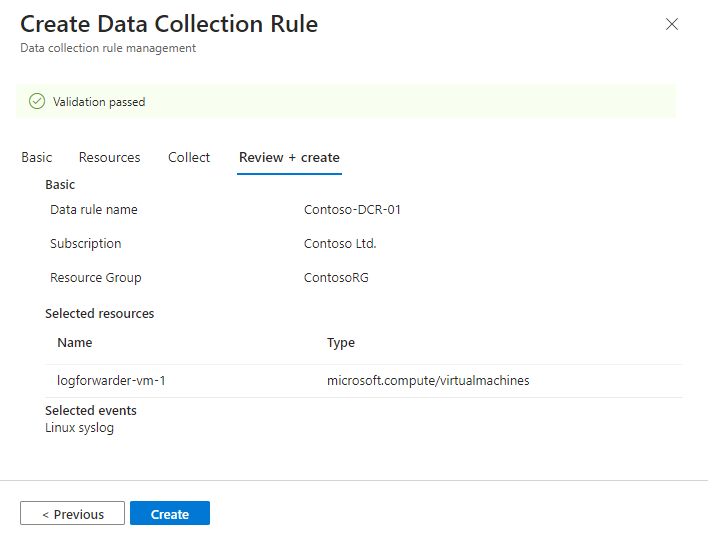
Konektor nainstaluje agenta Azure Monitoru na počítače, které jste vybrali při vytváření DCR.
Zkontrolujte oznámení na webu Azure Portal nebo na portálu Microsoft Defender a podívejte se, kdy se řadič domény vytvoří a jestli je agent nainstalovaný.
Výběrem možnosti Aktualizovat na stránce konektoru zobrazíte řadič domény zobrazený v seznamu.
Nakonfigurujte nástroj pro předávání protokolů tak, aby přijímal protokoly.
Pokud shromažďujete protokoly ze zařízení pomocí nástroje pro předávání protokolů, nakonfigurujte proces démon syslogu v nástroji pro předávání protokolů tak, aby naslouchal zprávám z jiných počítačů, a otevřete potřebné místní porty.
Zkopírujte následující příkazový řádek:
sudo wget -O Forwarder_AMA_installer.py https://raw.githubusercontent.com/Azure/Azure-Sentinel/master/DataConnectors/Syslog/Forwarder_AMA_installer.py&&sudo python Forwarder_AMA_installer.pyPřihlaste se k počítači pro předávání protokolů, na kterém jste právě nainstalovali AMA.
Vložte příkaz, který jste zkopírovali v posledním kroku, a spusťte instalační skript.
Skript nakonfiguruje proces démonsyslog-ngtakrsyslog, aby používal požadovaný protokol a restartoval proces démon. Skript otevře port 514 pro naslouchání příchozím zprávům v protokolech UDP i TCP. Pokud chcete toto nastavení změnit, projděte si konfigurační soubor démona syslog podle typu démona spuštěného na počítači:- Rsyslog:
/etc/rsyslog.conf - Syslog-ng:
/etc/syslog-ng/syslog-ng.conf
Pokud používáte Python 3 a není nastavený jako výchozí příkaz na počítači, nahraďte
python3pythonho vloženým příkazem. Viz požadavky pro předávání protokolů.- Rsyslog:
Konfigurace zabezpečovacího zařízení nebo zařízení
Konkrétní pokyny ke konfiguraci aplikace nebo zařízení zabezpečení najdete v tématu Vlastní protokoly prostřednictvím datového konektoru AMA – Konfigurace příjmu dat do Služby Microsoft Sentinel z konkrétních aplikací.
Obraťte se na poskytovatele řešení a požádejte o další informace nebo informace o nedostupnosti zařízení nebo zařízení.



